Disney Plus 拥有您可能是粉丝的多个大型电视和电影系列,包括《星球大战》和《漫威》。但是,迪士尼+错误代码 14 会阻止您继续前进。
Disney+ 上的错误代码 14 是一个会阻止您登录的错误。如果您无法登录,则无法观看您喜爱的内容,因此您需要确定原因并解决问题。要解决此错误代码,请按照以下步骤操作。

是什么原因导致迪士尼Plus错误代码14?
Disney Plus 上的错误代码 14 是登录错误。如果您输入了错误的帐户电子邮件或密码,您很可能会看到此错误。例如,最近更改密码后可能会发生这种情况。
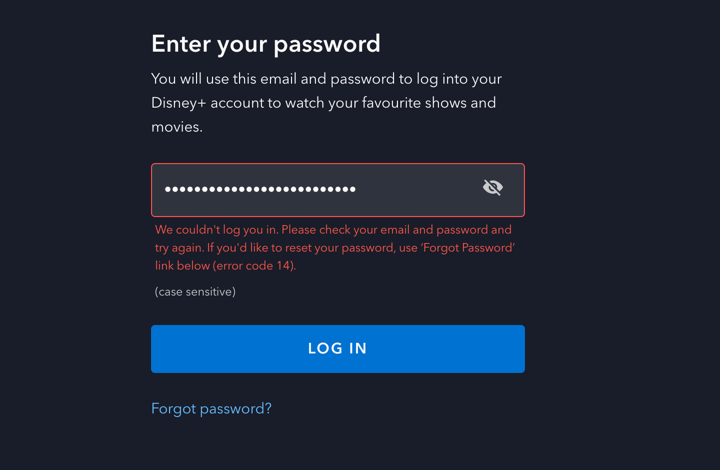
如果您更改了 Disney.com 或 ESPN+ 等其他迪士尼服务的密码,您还需要使用 Disney Plus 的新密码。这是假设您首先更改了密码。
在迪士尼+网站上检查您的详细信息是否正确
当您在 Disney+ 上看到错误代码 14 时,您应该做的第一件事是最明显的:检查您的 Disney+ 帐户使用的电子邮件和密码是否正确。
要检查您在 Disney Plus 网站上的详细信息是否正确,请按照以下步骤操作。

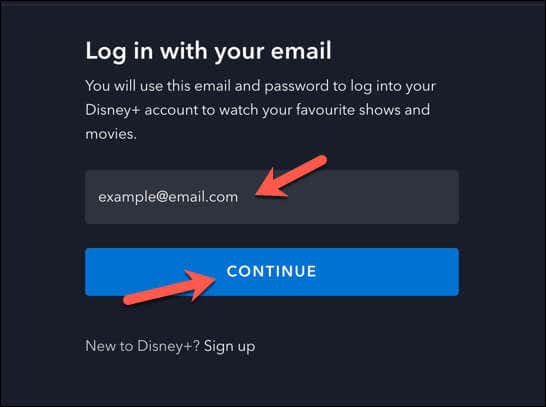
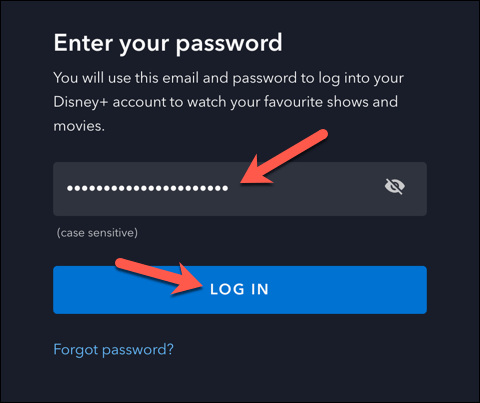
如果您可以成功登录,则表明您的详细信息是正确的。然后,您可以在其他 Disney+ 应用中重复使用它们。
但是,如果您看到错误消息,则您可能输入了错误的电子邮件或密码。您需要检查您的订阅是否仍然有效,如有必要,请按照以下步骤重置密码。
重置您的 Disney Plus 密码重置您的 Disney Plus 密码
如果无法登录,您可能需要重置密码。恢复帐户访问权限后,您应该会看到错误消失(除非存在更深层次的问题)。
要重置您的 Disney Plus 密码,请按以下步骤操作:
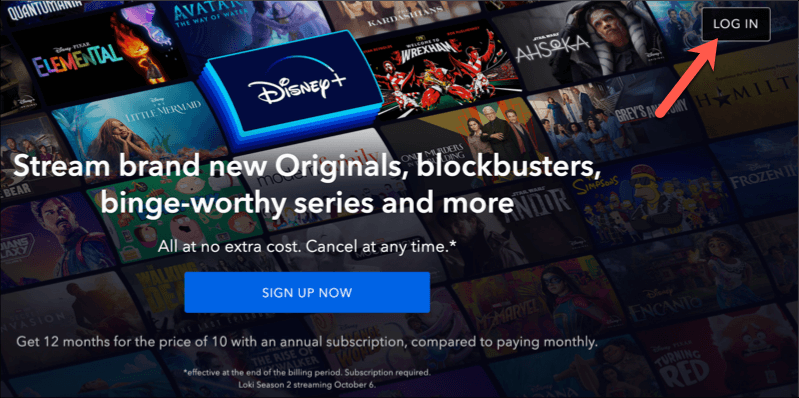
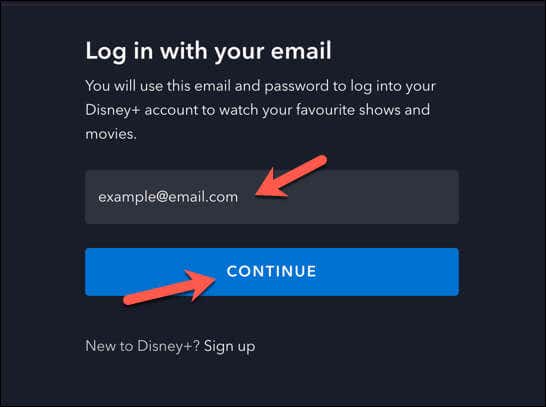
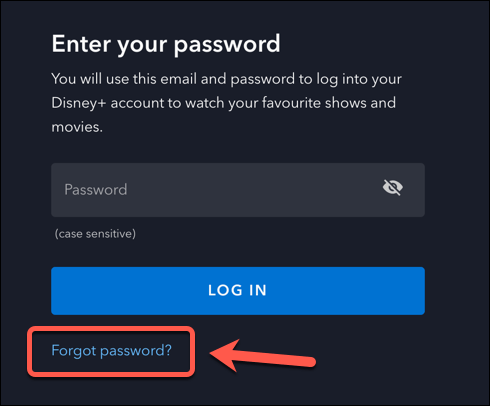
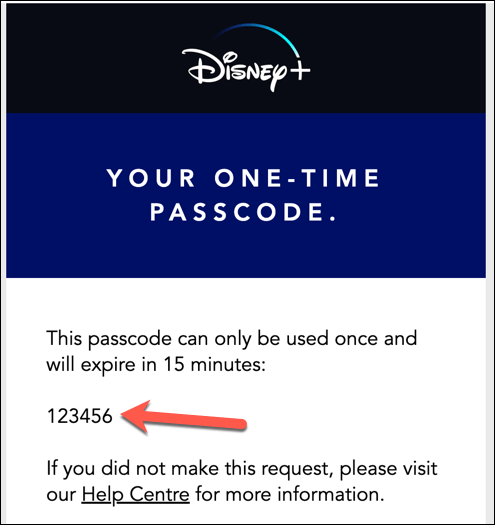
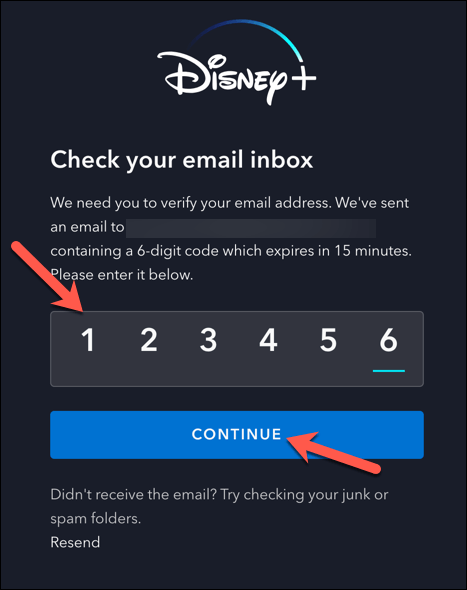
- 新的强密码 ,然后按继续确认您的选择。
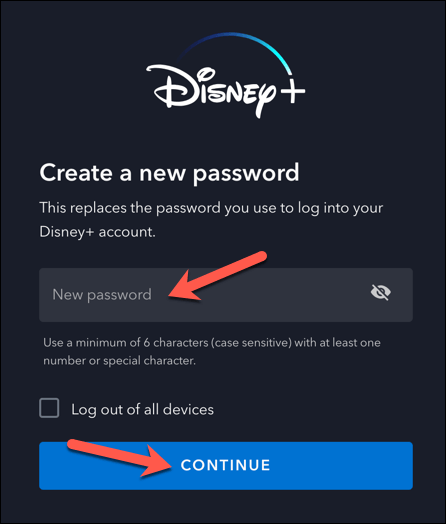
注销所有已登录的 Disney Plus 应用
根据您的订阅和区域设置,您只能在 Disney Plus 上的有限数量的设备上登录并进行流式传输。如果达到此限制,您可能会在 Disney+ 上看到错误代码 14 等错误,从而阻止您使用该服务。
如果发生这种情况,可能需要注销您的现有设备。然后,您可以在要使用的设备上逐一登录 Disney+。为此,请按照以下步骤操作。
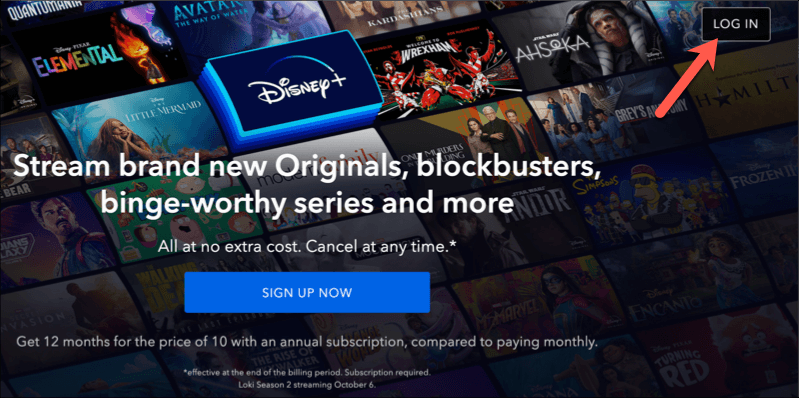
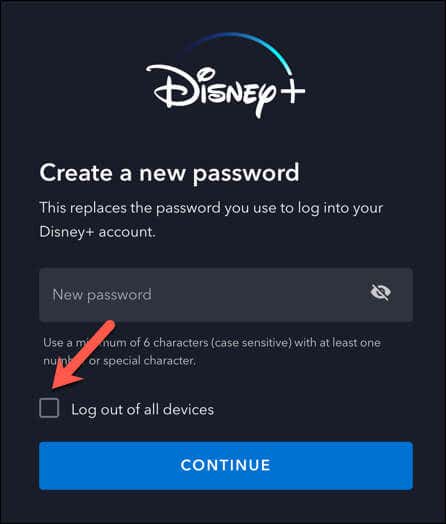
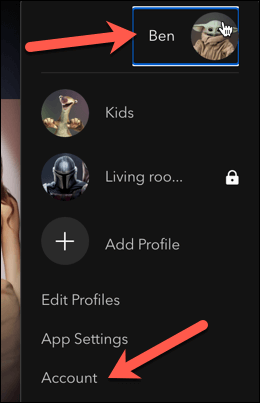
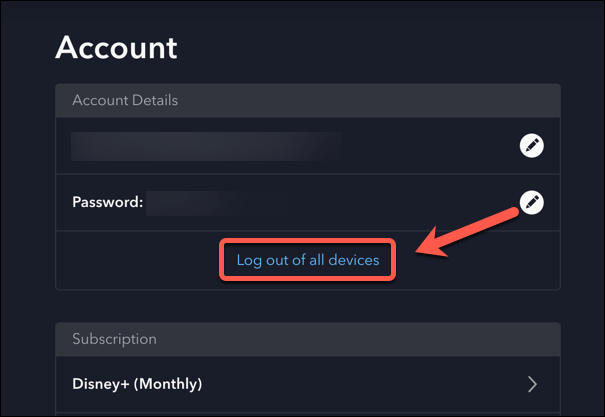
- 打开迪士尼+网站 并按登录。
退出后,您必须使用您的 Disney Plus 帐户详细信息在所有设备上重新登录。 Disney Plus 上的错误代码 14 的问题应该(希望)得到解决。
重新安装 Disney Plus 应用
如果您使用的是较旧版本的 Disney Plus 应用,但更新应用后未能解决错误代码 14 的问题,请将其删除并重新安装。.
Android 用户可以访问 Google Play 商店中的 Disney+ 应用 来执行此操作。点击卸载删除应用程序,等待该过程完成,然后点击安装再次安装。之后启动应用程序 - 您需要重新登录。
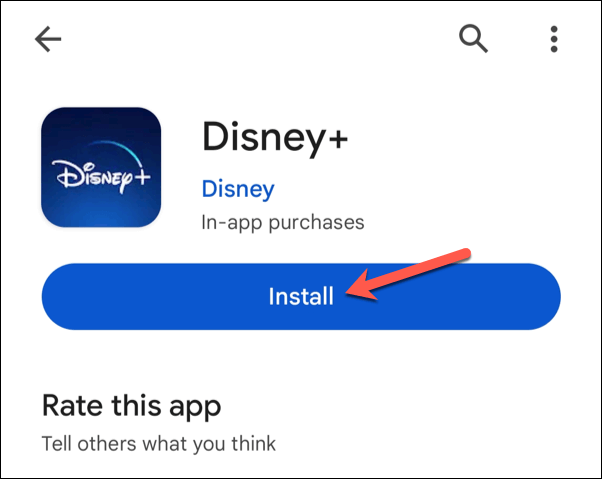
iPhone 用户需要遵循不同的说明。点击并按住主屏幕上的 Disney+图标,然后点击删除应用程序将其删除。
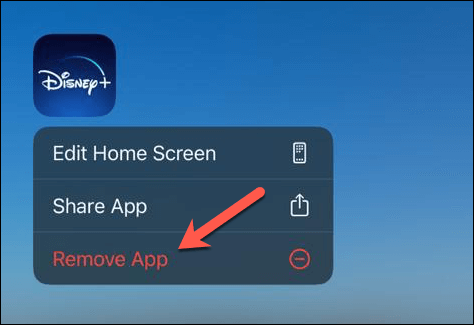
接下来,访问App Store 中的 Disney+ 应用页面 ,然后点击安装图标再次安装应用程序。安装后,使用您的帐户详细信息登录。
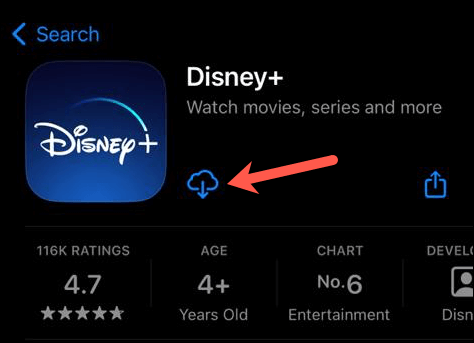
在 Windows 和 macOS 上,您可以使用 清除浏览器缓存 作为替代方案。这将确保您加载最新版本的网站,但与移动用户一样,您之后需要重新登录。
尝试其他流媒体设备:
如果您仍然看到迪士尼+错误代码 14,则可能是您设备的本地问题。如果是这种情况,则值得尝试其他流媒体设备来排除这种情况(并解决问题)。
Disney Plus 受多种设备支持,包括 Apple TV 和 Roku 等智能家居设备。 Android、iPhone 和 iPad 设备以及 PC 或 Mac 上的网络浏览器也支持它。
如果至少有一台设备使用您的帐户详细信息登录,则这些详细信息没有问题 — 问题出在您正在使用的应用或设备上。您需要重新安装应用检查你的互联网连接 ,并完全切换到另一台设备才能再次开始流式传输。
检查您的迪士尼+订阅是否有效
重置您的密码,但在 Disney Plus 上仍然看到错误代码 14?如果是这样,您应该检查您的订阅是否仍然有效 并且有效。仅当您能够通过重置密码登录时才能执行此操作。
要检查您的迪士尼+订阅是否有效,请按照以下步骤操作。
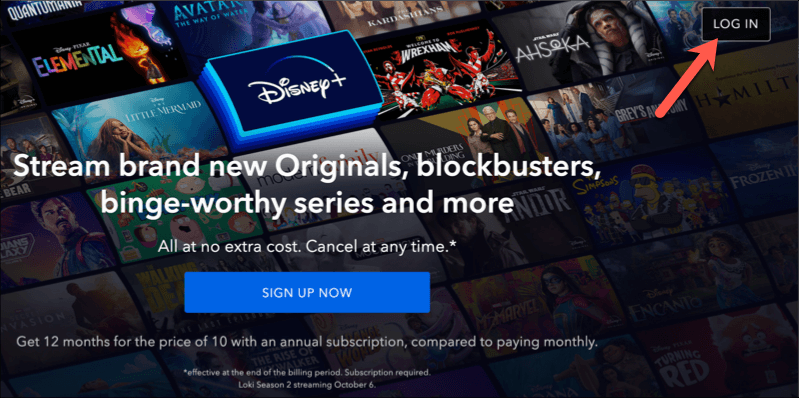
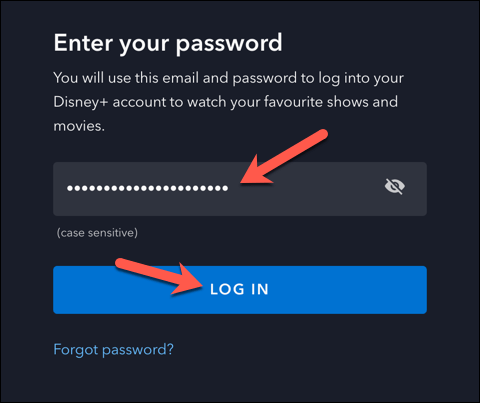
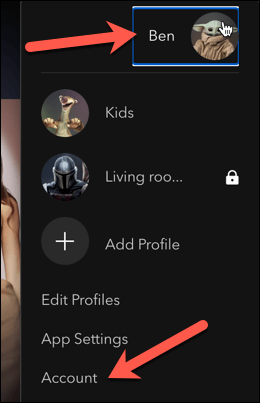

联系迪士尼+寻求支持
无论您如何尝试,仍然在 Disney Plus 上看到错误代码 14?您可能需要联系迪士尼以获得更多支持,因为您的帐户可能存在更深层次的问题。
您可以通过网站的帮助中心区域与迪士尼+联系。
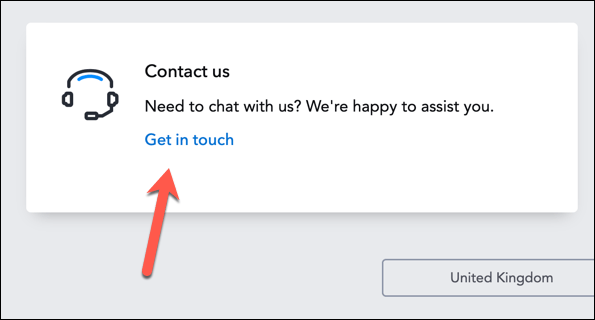
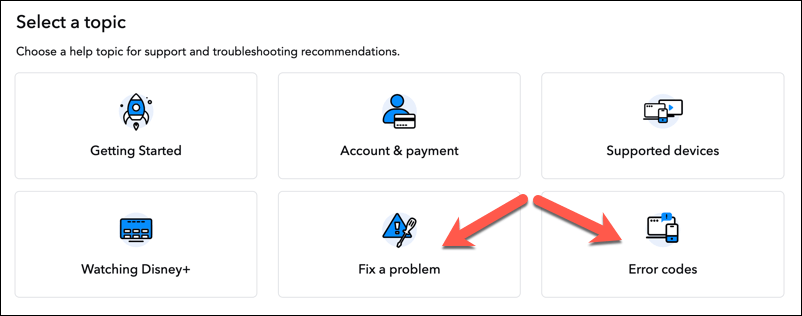
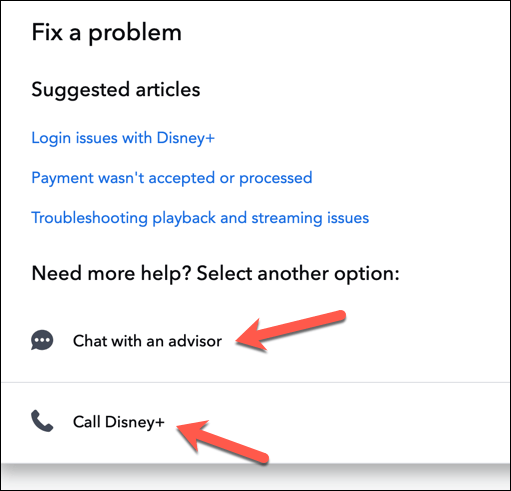
联系迪士尼+代表后,请解释问题并提及错误代码 14。如果是帐户问题或异常问题造成的,他们可以帮助您解决问题。
修复 Disney Plus 错误代码
这可能很烦人,但迪士尼+错误代码 14 是一种常见的登录错误,您通常可以按照上述步骤进行修复。
如果迪士尼+仍然无法使用 ,您可能需要考虑进一步的故障排除步骤。例如,迪士尼等服务通常会阻止 VPN,因此您可能需要在设备上执行 断开与您的 VPN 服务的连接 。.